Digikam/Wikimedia Commons/ca: Difference between revisions
Importing a new version from external source |
Importing a new version from external source |
||
| (One intermediate revision by the same user not shown) | |||
| Line 9: | Line 9: | ||
El connector es pot invocar escollint l'ordre <menuchoice>Eines -> Exporta a Wikimedia Commons</menuchoice>. Si no la veieu al menú, llavors estareu o bé utilitzant una versió anterior de digiKam (el connector es va | El connector es pot invocar escollint l'ordre <menuchoice>Eines -> Exporta a Wikimedia Commons</menuchoice>. Si no la veieu al menú, llavors estareu o bé utilitzant una versió anterior de digiKam (el connector es va introduir a la versió 2.6) o el connector no ha estat activat. En aquest darrer cas, el podeu activar escollint <menuchoice>Arranjament -> Configura digiKam</menuchoice>. Aneu després a la secció <menuchoice>Connectors de Kipi</menuchoice> i activeu el connector <menuchoice>Exporta a Wikimedia</menuchoice>. Abans de començar a utilitzar-lo, també haureu de crear un compte a Wikimedia Commons. | ||
Utilitzar el connector per publicar | Utilitzar el connector per publicar fotografies a Wikimedia Commons no podia ser més senzill. Seleccioneu una o diverses fotografies en un àlbum de '''digiKam''' i escolliu <menuchoice>Eines -> Exporta a Wikimedia Commons</menuchoice>. Això obrirà la finestra del diàleg d'exportació. En el camp Wiki, escriviu l'URL de la API de Wikimedia Commons ''(http://commons.wikimedia.org/w/api.php)''. Introduïu a continuació el vostre nom d'usuari i contrasenya en els camps corresponents i premeu <menuchoice>Inici de sessió</menuchoice>. A la <menuchoice>secció Informació</menuchoice>, especifiqueu el nom de l'autor i escolliu una llicència. Si voleu canviar la mida de les fotografies abans de publicar-les a Wikimedia Commons, marqueu abans la casella de selecció <menuchoice>Redimensiona les fotografies abans de pujar-les</menuchoice>, i ajusteu els valors de qualitat i mida. Premeu el botó <menuchoice>Comença la pujada</menuchoice>, i el connector s'encarregarà de la resta. | ||
[[Category:Gràfics/ca]] | [[Category:Gràfics/ca]] | ||
[[Category:Fotografia/ca]] | [[Category:Fotografia/ca]] | ||
[[Category:Guies d'aprenentatge/ca]] | [[Category:Guies d'aprenentatge/ca]] | ||
Latest revision as of 13:30, 6 December 2013
Exportar fotografies a Wikimedia Commons amb el digiKam
Transcrit des d'un article al blog d'en Dmitri Popov, el 25 de juny de 2012
Compartir és tenir cura, i probablement no hi ha millor manera de compartir les vostres obres mestres fotogràfiques amb el món que afegir-les a la piscina de Wikimedia Commons. Mentre que el lloc web del projecte té la seva pròpia eina per publicar fotografies, el connector de Kipi d'exportació a Wikimedia de digiKam pot resultar força útil quan necessiteu exportar diverses fotografies d'un sol cop, sense deixar la comoditat de la vostra aplicació preferida per a la gestió fotogràfica.
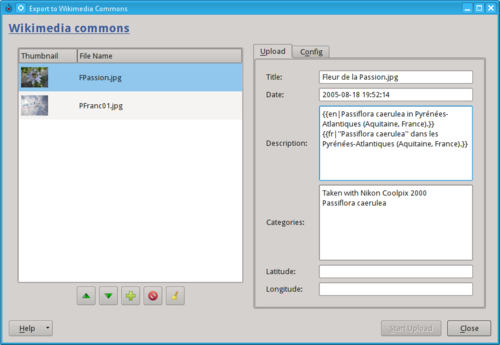
El connector es pot invocar escollint l'ordre . Si no la veieu al menú, llavors estareu o bé utilitzant una versió anterior de digiKam (el connector es va introduir a la versió 2.6) o el connector no ha estat activat. En aquest darrer cas, el podeu activar escollint . Aneu després a la secció i activeu el connector . Abans de començar a utilitzar-lo, també haureu de crear un compte a Wikimedia Commons.
Utilitzar el connector per publicar fotografies a Wikimedia Commons no podia ser més senzill. Seleccioneu una o diverses fotografies en un àlbum de digiKam i escolliu . Això obrirà la finestra del diàleg d'exportació. En el camp Wiki, escriviu l'URL de la API de Wikimedia Commons (http://commons.wikimedia.org/w/api.php). Introduïu a continuació el vostre nom d'usuari i contrasenya en els camps corresponents i premeu . A la , especifiqueu el nom de l'autor i escolliu una llicència. Si voleu canviar la mida de les fotografies abans de publicar-les a Wikimedia Commons, marqueu abans la casella de selecció , i ajusteu els valors de qualitat i mida. Premeu el botó , i el connector s'encarregarà de la resta.
